
Dette er ikke første gang vi har snakket om merkelige feil som oppstår med Geforce Experience. Ved denne anledningen vil vi spesielt håndtere Geforce Experience -feil 0x0003. Hvis dette lille problemet har dukket opp, bør du vite at du har kommet til rett sted for å behandle det. Vi vil gi deg alle mulige eller mest effektive løsninger i løpet av denne artikkelen. Du trenger ikke å bekymre deg for din PC eller noe sånt, alt kan løses på en håndvending.
Hvis du ikke er særlig interessert i emnet, er Nvidia Geforce Experience uikke de mest brukte Nvidia -driverne for Windows 10. Faktisk, hvis du spiller videospill, høres det sannsynligvis kjent ut for deg siden du kommer til å bruke det på PC -en din, og du vil få det sett veldig godt. Det er en av de viktigste for dette formålet hvis du er en Nnvidia -grafikkortbruker. Som hovedregel er de de mest utbredte på markedet og de mest brukte på nesten hvilken som helst PC som du kjøper i nesten hvilken som helst butikk.

Det som skjer her med Nvidia Geforce -opplevelsen er at - som nesten alltid - en ny Windows 10 -oppdatering svikter oss. Mange tilfeller av feil er rapportert av brukere av Windows og Nvidia Experience. Faktisk, for å være mer nøyaktig, ville det være Geforce -opplevelsesfeil 0x0003, det vil si å spesifisere 0x0003 ytterligere. Når du starter PCen på nytt, ser mange brukere denne feilkoden, men Dette er noe som har skjedd siden Windows 7, og vi har løsninger for det.
Hva vet vi om Nvidia Geforce Experience?
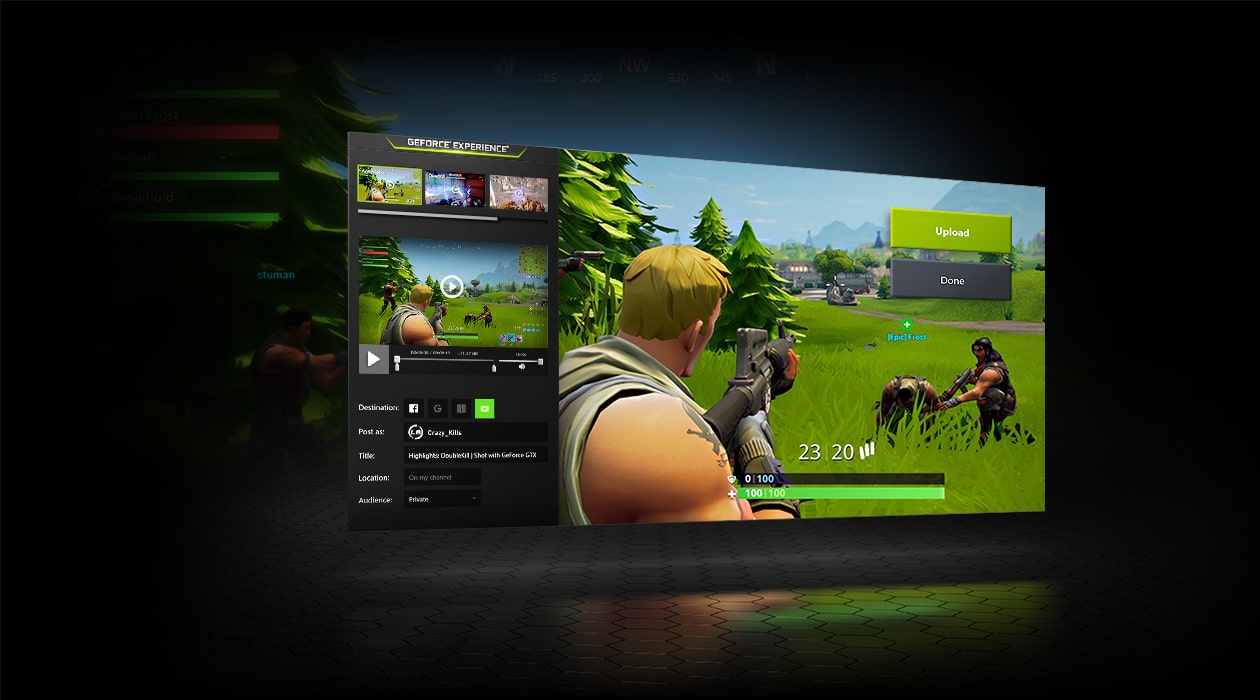
Nvidia Geforce Experience er i utgangspunktet en app eller stasjonær programvare for vår PC som er designet og laget utelukkende og utelukkende for å tilby brukere av Nvidia grafikkort (hovedsakelig) bedre ytelse når du spiller nåværende videospill, en av de mest krevende. Det den i utgangspunktet gjør, er å lage fine innstillinger skreddersydd for din PC og de nyere Nvidia Geforce -driverne.
Ikke bekymre deg siden Nvidia Geforce -driverne for grafikkortene er mer enn fleksible, men ja, hvis du er en Windows Server -bruker - som allerede er sjelden, men det kan gis - må du installer dem på egen hånd for å kunne bruke Nvidia Shield -driveren på PCen. Ellers bør du ikke bekymre deg for noe som helst.
Hvorfor vises Geforce Experience -kodefeil 0x0003?
Det er rapportert ganske mange feil med denne Nvidia Geforce Experience -koden, og derfor har vi grunn nok til å tro at feilen skyldes noen av følgende årsaker:
- Nvidia Geforce -tjenester kjører ikke for øyeblikket
- Noen Nvidia -drivere eller -drivere er ødelagt eller fungerer ikke
- Du har et problem med nettverkskortet
- Windows -oppdatering er ødelagt eller feil installert
Nå skal vi prøve å gi deg løsninger på alt dette, og i prinsippet bør noen av de følgende avsnittene løse problemet ditt med Geforce Experience -feilen 0x0003 uten problemer. Ikke bekymre deg. Vi går dit med de forskjellige løsningene på feilen:
Løsning 1: Gi Nvidia Geforce mer tillatelse til å samhandle med skrivebordet
For å kunne gjøre dette må vi starte med å åpne kjøringsvinduet, det vil si trykk på Windows + R -tastene og skriv inn vinduet services.msc og trykk deretter Enter -tasten på tastaturet for å åpne Services. Når du har utført disse trinnene, må du gå ned og finne 'Nvidia telemetri -beholderen' og klikke med høyre knapp for å angi egenskapene.
Når du er i eiendommer, må du velge påloggingsfanen og deretter la tjenesten samhandle med skrivebordet, la den være aktivert. Hvis du ser det deaktivert, sett det på jobb. Du må gjenta dette trinnet med følgende tjenester som du vil se på listen, og etter å ha fullført denne omstarten og teste om geforce -opplevelsesfeil 0x0003 har sluttet å vises.
- Nvidia DisplayService
- Nvidia lokal systembeholder
- Nvidia nettverkstjenestebeholdere
Løsning 2: Installer Nvidia Geforce på nytt

Jeg kan leie deg mer direkte for det installer Nvidia Geforce helt på nytt. Derfor, når du har installert den på nytt og har alle Nvidia -driverne fra bunnen av, må du starte PCen på nytt og teste om den berømte feilen som vi har her skriver og leser denne artikkelen er løst og lar oss være i fred nå.
For å gjøre dette må du avinstaller alle Nvidia -drivere først. For å gjøre dette raskt, trenger du bare å følge disse trinnene:
Gå tilbake til kjøringsvinduet med Windows + R og skriv appwiz.cpl og trykk Enter på tastaturet. Nå åpnes programmene og funksjonene for deg. Du må finne Nvidia -programmet og gjøre det høyreklikk avinstaller. Når du har fulgt disse trinnene, starter du PC -en på nytt og laster ned alle Nvidia -driverne for Windows 10. Sørg for at den alltid er den nyeste versjonen.
Løsning 3: Tilbakestill nettverkskortet
Det er sant at dette er feilen og løsningen som er minst rapportert, men det kan være ditt tilfelle, og det skader ikke å prøve det. For å kunne tilbakestille nettverkskortet Følg trinnene nedenfor:
For å begynne må vi gå tilbake til kjøringsvinduet en gang til med Windows + R. Skriv nå cmd og trykk Ctrl + shift + Enter for å åpne kommandoprompten for administrator. Du må skrive inn kommandoen der netsh winsock reset og trykk Enter -tasten. Når du har gjort dette, kan du fortsette å starte PC -en på nytt og se om feilen er rettet eller ikke.
Løsning 4: Last ned de nyeste grafikkdriverne

Hvis du har kommet så langt og ingenting har fungert, er dette allerede litt desperat, men det kan fungere. Ikke gi opp. Vårt siste alternativ og løsning er å laste ned og installere den nyeste versjonen av grafikkdriverne for Nvidia Geforce Experience for Windows 10. Gå til det offisielle nettstedet og last ned hele listen over drivere som er kompatible med systemet og PCen. Når du har installert dem, starter du på nytt og ser om det er rettet.
Vi håper denne artikkelen har vært nyttig for deg, og du har klart å løse Geforce -opplevelsesfeil 0x0003. Vi sees i neste artikkel for å hjelpe deg og informere deg. Alt du kan legge igjen ditt problem eller din mening i kommentarfeltet.